ヤマハのSYNCROOM(シンクルーム)を使ってみた感想 遅延や音質、回線チェッカーについて
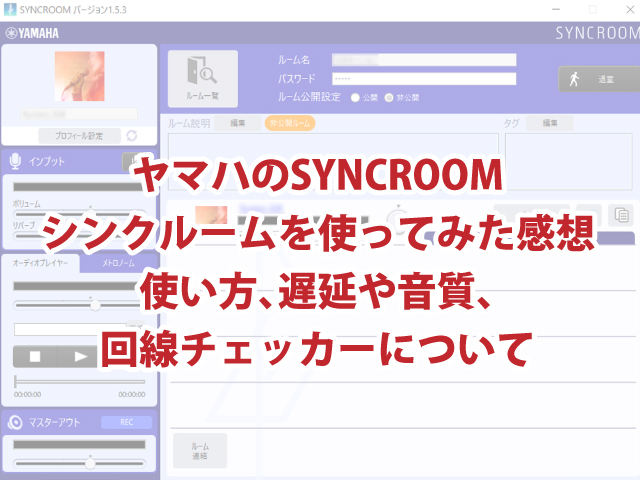
ヤマハのSYNCROOM(シンクルーム)を使ってみました!シンクルームを使う上でのPCやネットの環境、必要な機材のほか、実際に使った環境も紹介しながら感想をお伝えします。遅延や音質はどうなの?使い勝手は?など気になることもあるでしょう。シンクルームを使う上での回線チェッカー(画像あり)などもご紹介しますので、気になっている方はぜひ参考にしてみてください。
もくじ
ヤマハのSYNCROOM(シンクルーム)とは
ヤマハのSYNCROOM(シンクルーム)とは、オンライン上でセッションが楽しめる音楽サービスです。
極力少ない遅延状態で遠隔地にいる仲間とインターネット回線を介して合奏が楽しめるという、ミュージシャンにとってはかなり理想的なアプリです。
ZOOMなどだと、どんなに高速なネット環境であっても、相互間のデータ授受にどうしてもズレが生じてしまい、リズムに合わせたセッションが難しいのですが、このSYNCROOMだと、ある程度の回線速度が保持できれば、遅延を気にすることなくセッションが楽しめます。
SYNCROOMに必要な環境
SYNCROOMでセッションを行うには、ある程度の環境の準備が必要です。
まず、SYNCROOMでセッションを楽しむために必要なパソコンの推奨スペックとして、
対応OS:Windows10 64bit、macOS Mojave(10.14)、macOS Catarina(10.15) (言語設定が日本語のみ動作)
CPU: 2GHz以上(推奨)
メモリー:8GB 以上(推奨)
を満たす必要があります。
DTMが行える環境であれば、ほぼ問題なく使えると思っていいでしょう。
インターネット回線とオーディオインターフェイスについては、
回線:光回線等のブロードバンド環境での有線接続(推奨)
機材:ASIOドライバに対応したオーディオインターフェース(Windows推奨環境)
となります。
私は比較的安い入門用のオーディオインターフェイス(STEINBERG UR22C)を使用していますが、問題なく使えました。
回線速度に関しては、下の「回線チェッカー」というページで、SYNCROOMでのセッションが可能な状況にあるかどうかのチェックができます。
>回線チェッカー
SYNCROOMはIPv6接続に対応していますので、使える人は使った方が良いでしょう。
実際に繋いだ環境
では実際にSYNCROOMに繋いだ環境をご紹介しましょう。
我が家はマンションタイプの光回線を契約しており、ルーターがセッションを行う私の部屋と離れていたため、シンクルームで使用するPCとは無線LANでつないであります。
メーカーは有線接続(有線LAN)を推奨していますが、環境によっては無線でもいけます。
ちなみに、回線チェッカーでチェックをしてみると、下の画像くらいの回線状況は確保できています。
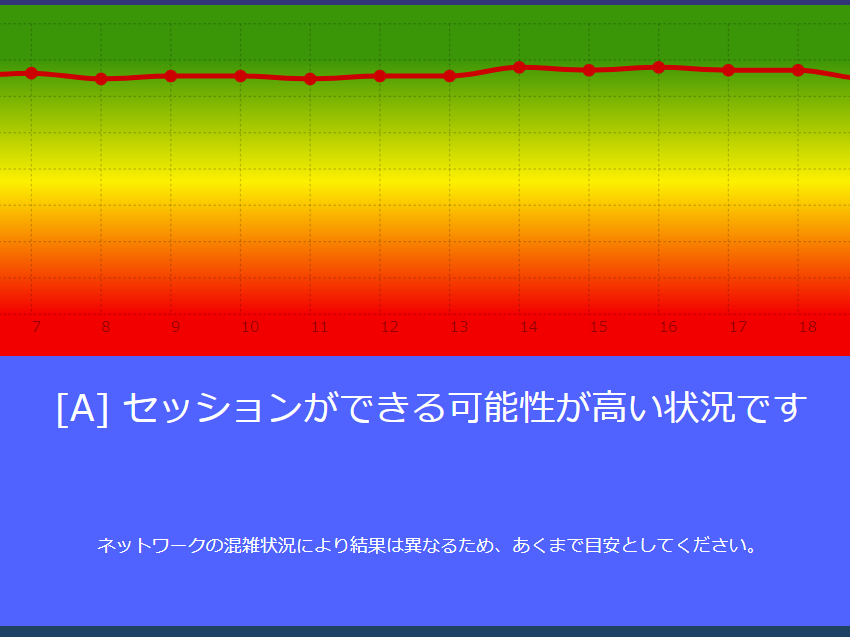
これくらいの波形が出ていれば、問題なくセッションが楽しめます。
更に、SYNCROOMではカメラ機能がないので、ZOOMにもつなぎ、そちらのカメラでセッション相手と顔の確認を取りながら行いました。音声が2重で入ってきてしまうのを防ぐために、ZOOM側のマイクはオフにしました。
SYNCROOMとZOOMの両方に接続するわけですから、かなり回線のデータは食っているかと思いましたが、それでも遅延はほぼ発生せずにセッションを楽しめました。
セッション相手はMacを使用し、オーディオインターフェイスは私と同じSTEINBERG UR22Cで、回線はマンションに引かれているケーブルテレビの回線を無線で繋いでいます。
オーディオインターフェイスは2chあるので、コンデンサーマイクとギターとを双方とも繋いでいます。
今回は2人だけでのセッションだったので、このような感じで繋いだ状態でセッションを楽しみました。
セッションのやり方
セッションをするには「ルーム」を作る必要があります。
これは誰か1人がルームを作り(ルーム名とパスワードを決めて「ルームをつくる」ボタンを押すだけ)、このルーム名とパスワードをセッション相手に伝えて、ルームに入ってくれるのを待ちます。
知人のみとだけセッションを楽しみたい場合は、ルーム公開設定は「非公開」にしておくと良いでしょう。
知らない人とセッションを楽しみたい場合は、ルームを「公開」にして、見知らぬ人とセッションを楽しむというのもいいかも知れませんが、これはちょっと上級者的な使い方になるかと思います。
ルーム内の右側にある書類アイコン(ツイートアイコンの右側)をクリックすると、ルームのURLがコピーされるので、それをセッション相手にメールか何かで送ってあげると親切かと思います。
言葉で説明すると分かりづらく感じるかも知れませんが、操作性はとてもわかり易いので、直感でも十分に使いこなせると思いますよ。
SYNCROOMを使ってみた感想
シンクルームを使ってみた感想ですが、本当に遅延がないことにまずびっくりしました。
これまでZOOMなどでも試していて、タイムラグによリ合わせることのできないもどかしい経験をしていたので、正直あまり期待していなかったのですが、普通に音を合わせられるということに感動しました。
また、オーディオインターフェイスもほぼ繋いで何の設定もしなくとも、そのまま音が出せる点が良いなと思いました。
細かく設定等もできるのですが、特にいじらなくても問題ないレベルです。
ただ、先方の回線レベルが若干不安定なせいか、マイクからの音声にノイズがまじりやすい感じありはしました。相手の回線状態もルーム内で確認できるので、お互いになんとなく回線状況が把握できます。
これは次回以降、LANケーブルで繋いでもらってみて、多少改善するかどうか試してみたいと思います。
そしてまた嬉しい点が、シンクルームを使うのにお金が一切かからないということです。
しかも1セッションで6時間くらい楽しめます。ZOOMの無料アカウントだと、2人で話していても30分くらいでつなぎ直す必要がありますからね。
ヤマハさん、ありがとう!って感じですね。これは、セッションした相手の人もすごく喜んでいました。
現在やっているバンドののメンバーはそれぞれ遠く離れて住んでいるため、月に1度くらいしかリハーサルができませんが、シンクルームがあれば気軽にミーティングがてら音合わせができてとても便利です。
これはヤバいくらいに超画期的です(笑)。他のメンバーにもオーディオインターフェイスを買ってもらって、ぜひみんなでセッションしたいと思います。
機能面での使い勝手としては、自分の音だけでなく、セッション相手のボリュームも自在に調整でき、なおかつパンも振れるので、自分と相手との音がぶつからないように聞きやすくすることができるのはすごく便利です。
その他、メトロノーム機能やMP3などの音源を呼び出して鳴らすことができるのも便利ですね。
できればSpotifyなどのサブスク音源をSYNCROOM上でも鳴らせると良いのですが、これはなんとなくですができない気がします(まだ調べていない)。
まとめ
もともと知り合いのバンド友達に進められていたシンクルームですが、どうせ遅延が起きて使いものにならないだろうと思い、なかなか試さずに放置していました(笑)。
ところが、週イチでバンドメンバーと打ち合わせをする必要が出て以来、できれば音を合わせながら話し合いができたらなと思って、このヤマハのシンクルームの存在を思い出しダメ元でチャレンジしたわけです。
そしたら、予想以上に使えるアプリでびっくり!なんて素晴らしいの!しかも無料なのに!
というわけで、すっかり気に入ってしまい、もはや手放せないアプリの1つになりそうです。
これを使いこなせば、他の知り合いのミュージシャンとも気軽にセッションが楽しめるので、これは音楽生活が更に充実しそうだなとワクワクしています。
PCのスペック、ネット環境、オーディオインターフェイスの用意といったハードルはありますが、楽器を演る人にはとてもおすすめのアプリですので、ぜひ試してみてください!








